widgetsmith怎麼添加到桌麵 把軟件添加到桌麵技巧分享
2020-9-230大中小
widgetsmith怎麼添加到桌麵?下載這個軟件不難的,但是難點就是在於如何使用添加的,各種的體驗都是從添加開始的,其中還是值得大家去深究的,下麵就來介紹下添加到桌麵的使用教程分享。

其實widgetsmith下載很簡單的,但是如何添加,加入到更多有趣的玩法,照片也是其中一個獨特存在,能夠讓你的風格更加有趣。
1、Widgetsmith應用有三種不同的小部件尺寸可供選擇:小,中和大。
2、每個窗口小部件都可以顯示各種信息,並可以使用不同的字體樣式和顏色,色調顏色和背景顏色進行自定義。
3、您隻需單擊要添加的窗口小部件大小的“添加”按鈕,然後點擊窗口小部件即可對其進行自定義。
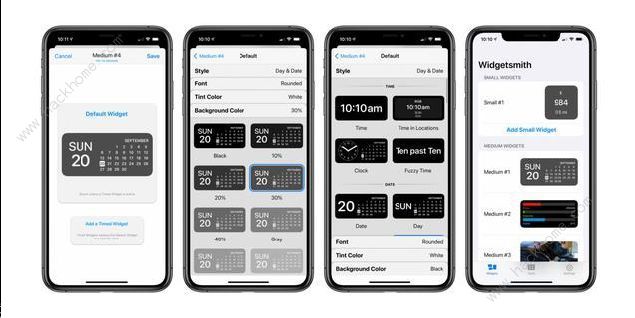
4、Widgetsmith中可用的數據源:時間、日期、照片、自定義文本、日曆、提醒事項、天氣、健康與活動、天文學,你可以自己設置想要顯示哪些數據。
5、在每種數據類型中,都有各種不同的選項可顯示您選擇的任何數據類型。還有其他自定義選項,包括字體樣式,色調顏色和背景顏色。
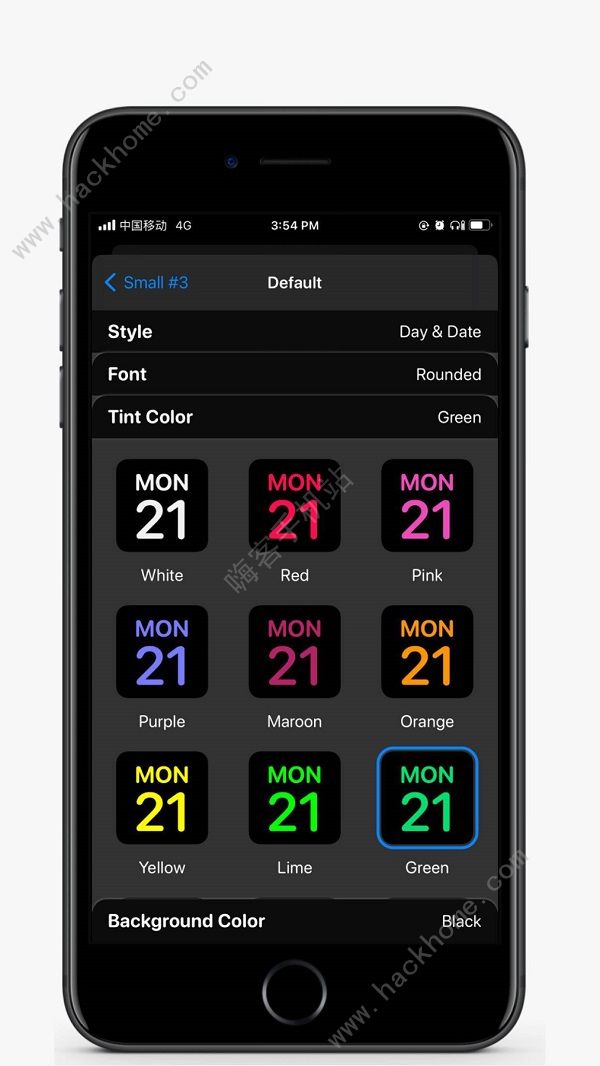
6、在Widgetsmith應用中設計完iOS 14主屏幕小部件後,您可以返回主屏幕,長按整個跳動模式,然後點擊左上角的“ +”圖標。在應用程序列表中查找Widgetsmith,然後選擇您創建的窗口小部件的大小。
7、將Widgetsmith尺寸添加到主屏幕後,長按,選擇“編輯Widget”,然後選擇“ Widget”選項以從您在Widgetsmith應用程序中創建的多個設計中進行選擇。

 5.0分
5.0分










































































網友評論